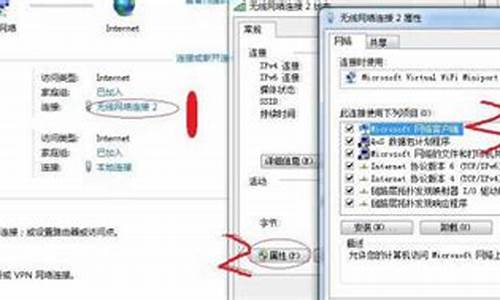技嘉主板刷bios 验证完就结束了_技嘉主板刷bios 验证完就结束了吗
最近有些日子没和大家见面了,今天我想和大家聊一聊“技嘉主板刷bios 验证完就结束了”的话题。如果你对这个领域还比较陌生,那么这篇文章就是为你而写的,让我们一起来探索其中的奥秘吧。
1.求刷技嘉主板BISO教程!
2.技嘉g31主板怎样刷bios
3.问一个关于技嘉刷bioss的问题?

求刷技嘉主板BISO教程!
技嘉主板刷BISO很简单,请找本技嘉主板的操作手册一看便知,在官方网站上下操作手册也可以
以下是GA-MA78GM-US2H主板操作手册上的介绍
4-2 BIOS 更新方法介绍
技嘉主板提供两种独特的 BIOS 更新方法:BIOS快速刷新(Q-Flash)及 BIOS在线更新(@BIOS)。您可选择其中一种方法,不需进入 DOS 模式,即可轻松地更新 BIOS。此外,本主板提供 DualBIOS? 设计,通过多一颗实体备份 BIOS,加强保护计算机的安全及稳定性。
4-2-1 如何使用 BIOS快速刷新(Q-Flash) 更新 BIOS
A. 在开始更新 BIOS 之前...
1. 请先到技嘉网站下载符合您主板型号的最新 BIOS 版本压缩文件。
2. 解压缩所下载的 BIOS 压缩文件并且将 BIOS 文件 (例如:MA78GU2H.F1) 保存到磁盘、USB盘或硬盘中。(请注意:所使用的USB盘或硬盘必需是 FAT32/16/12 文件系统格式。)
3. 重新开机后,BIOS 在进行 POST 时,按 <End> 键即可进入 BIOS快速刷新(Q-Flash)。(请注意:您可以在POST 阶段按 <End> 键或在 BIOS Setup 主画面按 <F8> 键进入 BIOS快速刷新(Q-Flash) 菜单。但如果您是将解压缩的 BIOS 文件保存到 RAID/AHCI 模式的硬盘或连接至独立 IDE/SATA 控制器的硬盘,请通过在 POST 阶段按 <End> 键的方式进入 BIOS快速刷新(Q-Flash) 菜单。
更新 BIOS 有其潜在的风险,因此更新 BIOS 时请小心执行,以避免不当的操作而造成系统毁损。
B. 更新 BIOS
请按照下列步骤更新 BIOS。下例假设您将 BIOS 文件保存在磁盘中,实际操作时请根据文件的存放位置来选择。
步骤一:
1. 将已存有 BIOS 文件的磁盘放入软盘驱动器中。进入 BIOS快速刷新(Q-Flash) 后,在 BIOS快速刷新(Q-Flash) 主画面利用上下键移动光标到“Update BIOS from Drive”选项,然后按 <Enter> 键。
步骤二:
屏幕会显示正在从磁盘中读取 BIOS 文件。当确认对话框“Are you sure to update BIOS?”出现时,请按 <Enter> 键开始更新 BIOS,同时屏幕会显示目前更新的进度。
步骤三:
完成 BIOS 更新后,请按任意键回到 BIOS快速刷新(Q-Flash) 菜单。
2. 请选择 Floppy A,然后按 <Enter> 键。
3. 请选择您要更新的 BIOS 文件,然后按下 <Enter> 键。
步骤二:
屏幕会显示正在从磁盘中读取 BIOS 文件。当确认对话框“Are you sure to update BIOS?”出现时,请按 <Enter> 键开始更新 BIOS,同时屏幕会显示目前更新的进度。
步骤三:
完成 BIOS 更新后,请按任意键回到 BIOS快速刷新(Q-Flash) 菜单。
步骤四:
按下 <Esc> 键后再按 <Enter> 键退出 BIOS快速刷新(Q-Flash),此时系统将自动重新开机。重新开机后,POST画面的 BIOS 版本即已更新。
步骤五:
在系统进行 POST 时,按 <Delete> 键进入 BIOS 设定程序,并移动光标到“Load Optimized
Defaults”选项,按下 <Enter> 加载 BIOS 出厂默认值。更新 BIOS 之后,系统会重新检测所有的外围设备,因此建议您在更新 BIOS 后,重新加载 BIOS 默认值。
步骤六:
选择“Save & Exit Setup”,按 <Y> 键保存设定值到 CMOS 中并退出 BIOS 设定程序。退出BIOS 设定程序后,系统即重新开机。整个更新 BIOS 程序即完成。
技嘉g31主板怎样刷bios
准备工作:下载bios固件,下载bios升级工具。
1、下载bios升级工具后解压出来,里面是安装程序,安装完成后可以通过开始菜单找到安装后的工具。
运行工具后点击“Update BIOS from File”按钮,把刚才下载好的BIOS解压出来,并选择BIOS文件。
2、 选择好BIOS后程序会有个提示,是否更新BIOS。
3、点击OK继续后,可以看到刷新进度。
4、当全部刷新完成后,程序会提示要重启一次才可以。
5、 点击Restart Now,就是立即重启,重启后BIOS就已经刷新完成了。
问一个关于技嘉刷bioss的问题?
想知道怎么刷 BIOS 吗?下面是我带来技嘉g31主板怎样刷bios的内容,欢迎阅读!技嘉g31主板刷bios 方法 :
技嘉主板BIOS 操作系统 更新用到的工具名称为@BIOS(原名为GIGABYTE Firmware Update Utility),更新过程比较简单,从技嘉官网(/)下载@BIOS应用程序和BIOS文件,然后安装应用程序,值得注意的是要安装@BIOS,首先需要安装技嘉APPCENTER。
安装完成后运行应用程序,选择从本地更新BIOS,然后加载下载的BIOS文件,执行就可以更新BIOS。另外@BIOS还支持从服务器端更新BIOS文件,并支持将主板BIOS读取备份到本地。
BIOS环境下更新BIOS
?
?
使用BIOS环境更新BIOS,首先需要将下载的BIOS文件放置到一个FAT32格式的U盘当中,启动电脑的过程中按DEL键进入BIOS界面,然后进入到Q-Flash页面,选择从本地磁盘更新BIOS,然后在驱动器路径中选择FAT32格式U盘的BIOS文件,回车选择?标准更新?即开始BIOS更新。
看了?技嘉g31主板怎样刷bios?的内容的人还看:
1. g31主板bios设置方法
2. g31主板怎么在bios中超频
3. g41d3主板怎么更新bios
4. 什么是主板?主板的分类有哪些?
5. 技嘉b85配什么cpu
技嘉是电脑硬件的一个主要生产商之一,可以说很多数码产品都使用技嘉的产品。而在我们日常使用的电脑中,技嘉的主板也是一个非常常见的产品。很多对电脑硬件有要求的用户,都会选择对一些硬件进行升级。当然,也有很多用户会选择对技嘉主板进行bios的刷机。那么接下来,小编就来给大家介绍一下如何给技嘉主板进行刷机,让大家能够拥有更好的主板吧。
首先当然是查找自己的主板BIOS的型号和版本了。下载CPU-Z这款软件,运行后在“主板”选项卡可以看到自己的主板型号和BIOS版本,图中“F8”就是BIOS的版本,我已经升级过的,你的可能是“F4”等等。打开技嘉主页后,在右侧搜索栏输入你的主板型号。然后在列表中找到你的主板型号,点进去。然后选择“支持与下载”页面,在“档案类别”中选择“BIOS”。然后页面显示出当前主板的BIOS固件版本。最新的是“F9e”,最后面用红字标识为测试版,所以我们选择“F8”。在右侧点击“中国”开始下载。然后在“档案类别”找到“工具程序”,然后在列表中找到“@BIOS”这款软件,这是用来升级BIOS的。同样点击“中国”下载。
方法一
下载完上述两个文件后,对“@BIOS”进行安装,对F8的固件文件解压缩,得到3个文件。@BIOS 安装后,在开始菜单中找到它,然后运行。点击右侧“Update BIOS from file”,然后找到刚才下载的“F8”固件,选择扩展名为“f8”的文件,确定。弹出警告窗口,意思是“升级BIOS期间,屏幕可能会冻结几秒钟。确定要升级BIOS?”,当然选择OK了。升级完成后,会提示你重启进入BIOS,并且加载优化设置。重启进入BIOS,先点击“Load Optimized Defaults”,然后再进行BIOS的修改,比如启动顺序等。这样BIOS就升级完成了。
方法二
主板自带一个“Q-Flash”工具,在BIOS中。进入BIOS后,按“F8”进入“Q-Flash”。当然也可以在启动界面显示LOGO时,根据提示按下“END”键来直接启动“Q-Flash”。我在测试时,从BIOS启动无法找到磁盘,所以以下步骤是开机按“END”进来的。进入“Q-Flash”后,点击“Update BIOS from Drive”。可以看到有一个磁盘,有网友说可以插入优盘等,但我测试也是没有成功。注意:它只识别FAT32的分区,我的硬盘有一个分区是FAT32格式的,所以这里只显示这一个分区,所以要将下载的“F8”固件放到这个盘里面。
进入这个分区后,选择扩展名为“f8”的文件。然后弹出确认框,是否升级,点击回车键确认。经过几个阶段的升级,稍等片刻就会提示升级完成。按任意键继续。然后按下Ctrl+Alt+Esc重启电脑(重启键也可以)。然后重复上一节的,加载优化设置后进行必要设置。
好了,关于“技嘉主板刷bios 验证完就结束了”的话题就讲到这里了。希望大家能够对“技嘉主板刷bios 验证完就结束了”有更深入的了解,并且从我的回答中得到一些启示。
声明:本站所有文章资源内容,如无特殊说明或标注,均为采集网络资源。如若本站内容侵犯了原著者的合法权益,可联系本站删除。